Como adicionar molduras do Instagram Online
O Instagram Online é uma ferramenta fantástica para você editar suas fotos a fim de deixá-las mais bonitas antes de compartilhá-las nas redes sociais. Certamente uma das melhores alternativas para aplicar filtros, efeitos e molduras em suas fotos sem precisar de programas editores de imagem. Além de ferramentas básicas de corte e aplicação de filtros e efeitos, o editor ainda conta com uma sessão que nos permite adicionar molduras em nossas fotos facilmente, de forma rápida e prática.
Muitas molduras seguem o mesmo estilo das molduras presentes no aplicativo para as plataformas Android, Windows Phone e iOS. Ambos possuem molduras com a pegada vintage e antigas, bem como de filmes e vinhetas. Para adicioná-las em suas fotos é bastante simples. Basicamente, tudo que você precisa fazer é acessar a página do editor, carregar sua foto, na guia amarela e selecionar a moldura desejada. Vejamos a seguir o passo a passo de como fazer.
Adicionando molduras nas fotos
Acesse a página do editor do Instagram Online, em seguida, carregue a foto desejada através das duas opções disponíveis; na primeira opção, representada pelo ícone de uma câmera, você pode tirar uma foto através de sua webcam; na segunda opção, representada pela imagem de um PC, é possível carregar uma imagem direto de seu computador. Selecione uma das opções para abrir a foto no editor e começar o processo.
Com a imagem na tela de edição do editor online, clique na guia de cor amarela para ter acesso as molduras disponíveis no acervo. Será exibida uma paleta horizontal exibindo os modelos de molduras disponíveis, para aplicá-las basta clicar sobre as miniaturas. A visualização acontece de forma instantânea e você pode alternar livremente entre as opções disponíveis.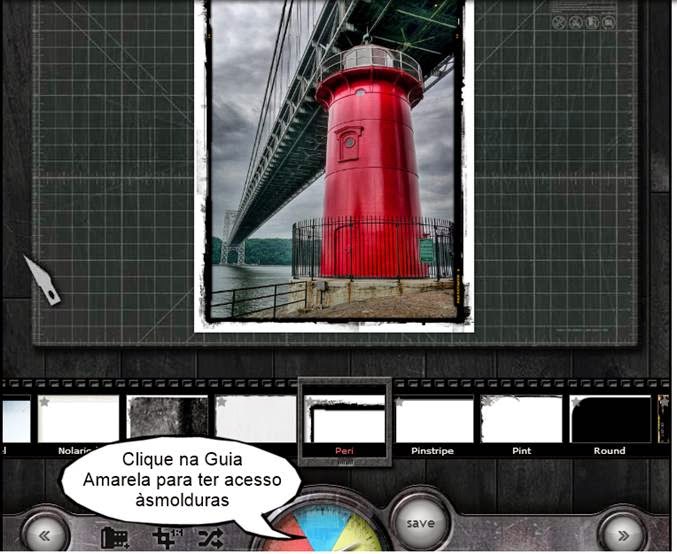
Depois de aplicar a moldura deseja à sua foto, clique no botão “Save”, depois clique no ícone “Computer”, na tela seguinte para baixar sua foto para o computador. Não esqueça de atribuir um nome em sua foto montagem na caixa de diálogo que será exibida na próxima tela. Para concluir, basta clicar na seta para direita e seguir os passos intuivos até que sua imagem esteja salvar em seu computador.



Deixe uma resposta
Want to join the discussion?Feel free to contribute!